








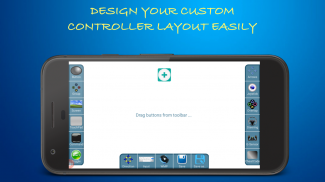

Controller-PC Remote & Gamepad

Description de Controller-PC Remote & Gamepad
Application pour contrôler le PC à distance via Wi-fi. Vous devrez installer PC Remote Controller Receiver sur votre PC.
AVERTISSEMENT :
Certains antivirus peuvent le signaler comme Virus, mais ce n'est PAS le cas, et vous devrez peut-être autoriser explicitement l'application. NE PAS télécharger si vous ne faites pas confiance.
Télécharger la configuration de l'application PC Controller Receiver à partir d'ici
https://github.com/Moboalien/Controller/raw/main/controller_pc_v18.zip
Télécharger la version portable du récepteur du contrôleur PC. (utilisation non recommandée uniquement si le premier ne fonctionne pas)
https://github.com/Moboalien/Controller/raw/main/controller_pc_v18_portable.zip
REMARQUE
: - Créez un
hotspot Wifi à partir de votre smartphone
et connectez votre PC, si vous rencontrez des retards ou si vous vous déconnectez car cela peut être dû à des signaux Wifi faibles.
Caractéristiques :
• Peut être utilisé pour jouer à des jeux en utilisant un appareil Android comme
Joystick / Controller
.
• Contrôleurs intégrés pour de nombreux jeux populaires tels que
Counter Strike, GTA Sanandreas, Call of Duty, NFS Most Wanted
etc. qui peuvent être hautement personnalisés.
• Les utilisateurs peuvent créer leur propre
manette de jeu personnalisée
et mapper les touches du clavier dessus.
• Les
commandes de direction
peuvent utiliser le
G-sensor/wheel
pour améliorer l'expérience de jeu.
• Utilisez
Speed Gear
pour limiter la vitesse dans les jeux de course (expérimental).
• Utilisez le bouton de triche pour saisir le
code de triche
en un seul clic.
• Il permet aux appareils Android d'être utilisés comme
Clavier/souris sans fil
• Il peut également être utilisé comme
écran tactile
de PC
• Utilisez le bouton de commande pour exécuter une
commande DOS
en un seul clic.
• Contrôleurs de
lecteur multimédia
intégrés.
•
Prise en charge multijoueur
(Deux appareils peuvent être connectés simultanément).
Version sans publicité :-
https://play.google.com/store/apps/details?id=com.moboalien.satyam.controller.paid
Comment se connecter ?
:
• Installez « l'application du récepteur » sur votre PC à partir du lien ci-dessus et définissez la clé pour la connexion. Assurez-vous d'autoriser l'accès au réseau privé lorsque le pare-feu vous le demande.
• Connectez votre appareil Android et votre PC au même réseau Wi-Fi. Vous pouvez créer un point d'accès Wi-Fi à partir de votre smartphone et connecter votre PC. (Ignorez cette étape si vous utilisez déjà le même Wi-Fi)
• Ouvrez l'application sur votre smartphone et cliquez sur n'importe quel contrôleur que vous souhaitez utiliser, cela vous amènera à l'écran "Connect PC" s'il n'est pas déjà connecté.
• Attendez qu'il trouve votre PC et cliquez sur l'icône affichée lorsqu'il trouve votre PC (Assurez-vous que l'application PC Receiver est en cours d'exécution sur votre PC. Elle s'exécute en arrière-plan, recherchez l'icône dans la « Barre d'état système » présente en bas- coin droit de l'écran de votre PC).
• Il vous demandera la clé que vous avez définie à l'étape 1.
• Une fois que vous avez entré la clé, vous vous connectez à votre PC.
• S'il ne parvient pas à trouver votre PC, cliquez sur l'icône « Aide » dans le coin supérieur droit de l'écran « Connecter un PC » pour vérifier les solutions possibles.
• Voir la vidéo de démonstration : https://youtu.be/xW4FqeemqHg?list=PLl-2bS8NUbhTi5h6PNbRY0212hP-k-UNM&t=698
Connexion à l'aide d'un câble de données
Connectez votre téléphone au PC à l'aide d'un câble de données et activez le partage de connexion USB sur votre smartphone. Vérifiez ensuite l'adresse IP de votre PC correspondant à l'interface connectée (elle devrait être comme 192.168.42.xxx) et saisissez-la manuellement sur l'écran de connexion.
Restrictions
:
• Peut ne pas fonctionner pour certains jeux.
• Récepteur disponible uniquement pour Microsoft Windows.
• Le mode souris peut ne pas fonctionner lorsque le système demande l'autorisation UAC. (fonction de sécurité Windows)





























